Как создать дистрибутив Windows 8.1 с интегрированными обновлениями операционной системы
Как создать дистрибутив Windows 8.1 с интегрированными обновлениями операционной системы
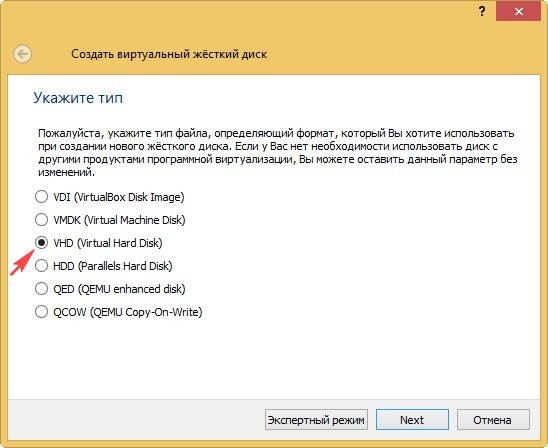
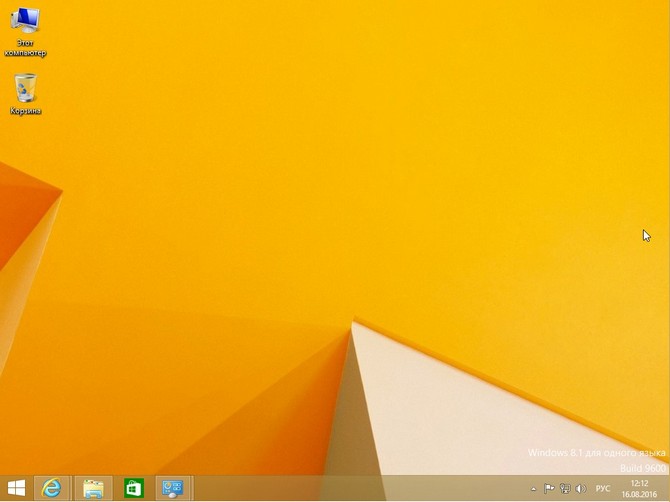
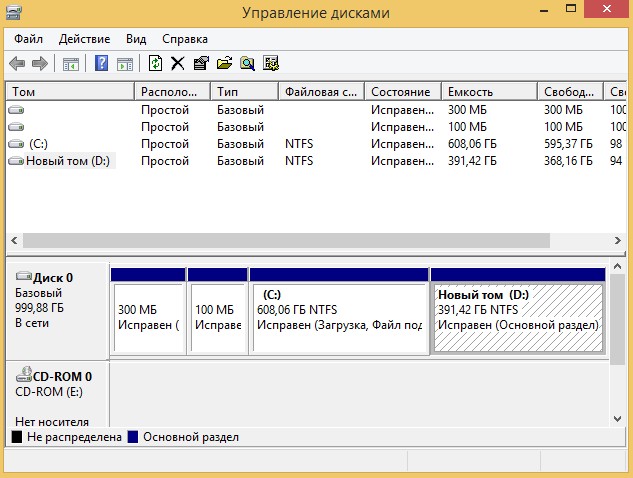
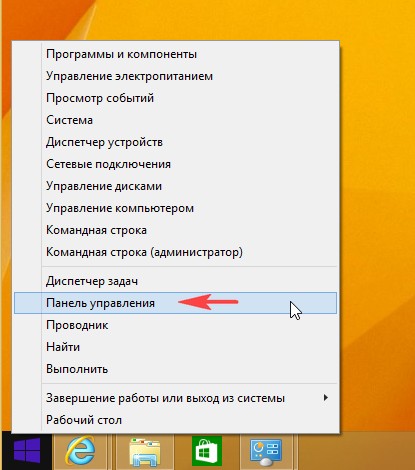
«Система и безопасность»
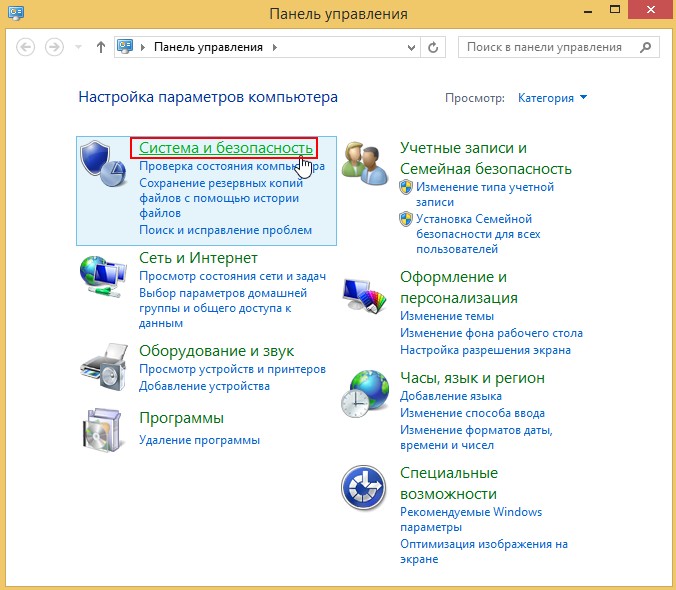
«Центр обновления Windows»
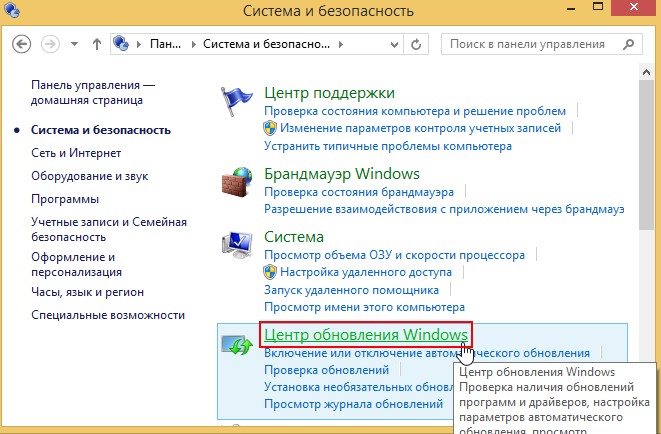
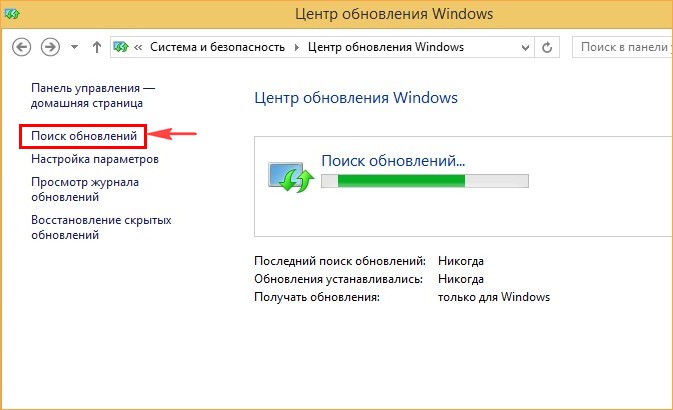
Если у вас хороший интернет, то все обновления скачаются буквально через 15 минут.
Жмём на кнопку «Установить обновления»
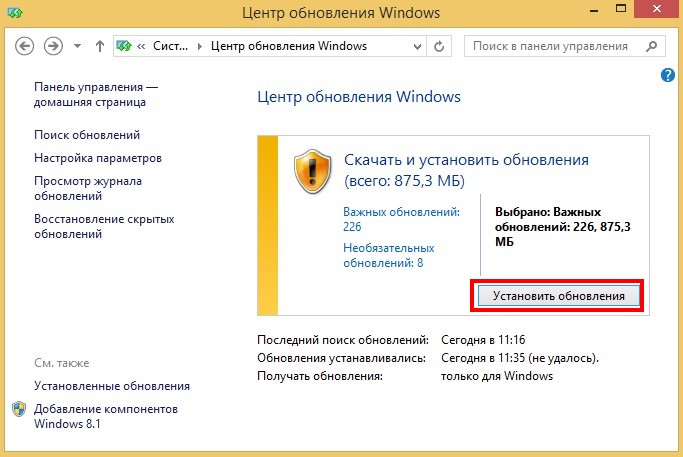
Начинается процесс установки обновлений.
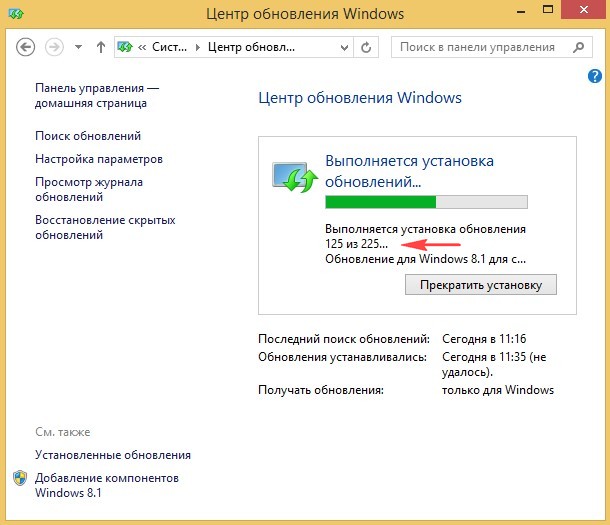
Для завершения установки обновлений жмём на кнопку «Перезагрузить сейчас»

Происходит перезагрузка и установка обновлений, затем компьютер перезагружается.

Для того, чтобы наш будущий дистрибутив имел небольшой размер, корректно очистим папку WinSxS (данная папка, расположенная по адресу C:\Windows\winsxs, представляет из себя хранилище системных компонентов Windows и занимает объём 10-20 Гб).
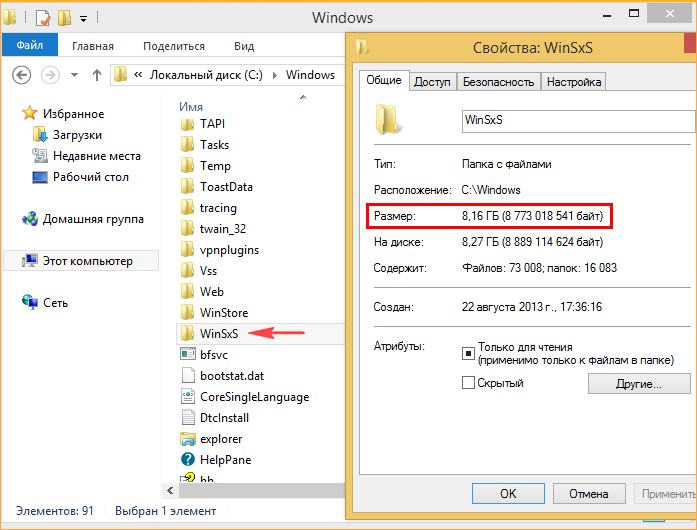
Открываем командную строку от имени администратора и вводим команду:
Dism /Online /Cleanup-Image /StartComponentCleanup
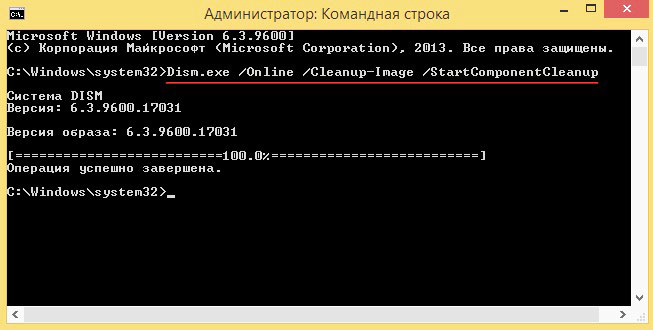
Теперь папка WinSxS занимает 5,88 ГБ.
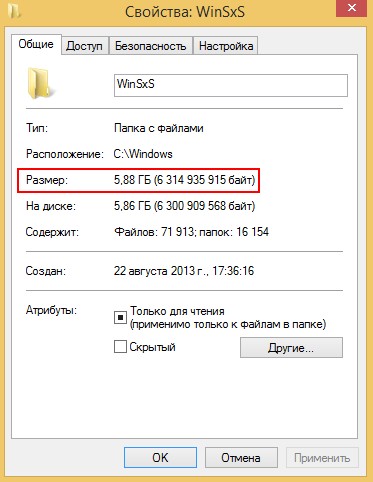
Теперь ещё раз идём в «Центр обновлений Windows» и устанавливаем новые обновления.
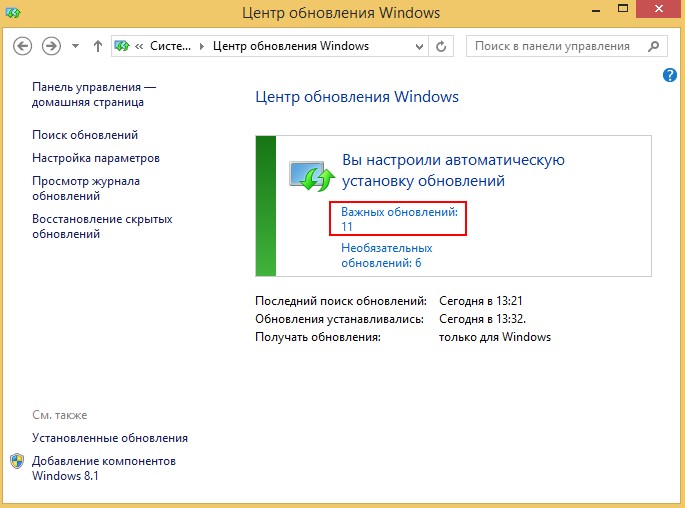
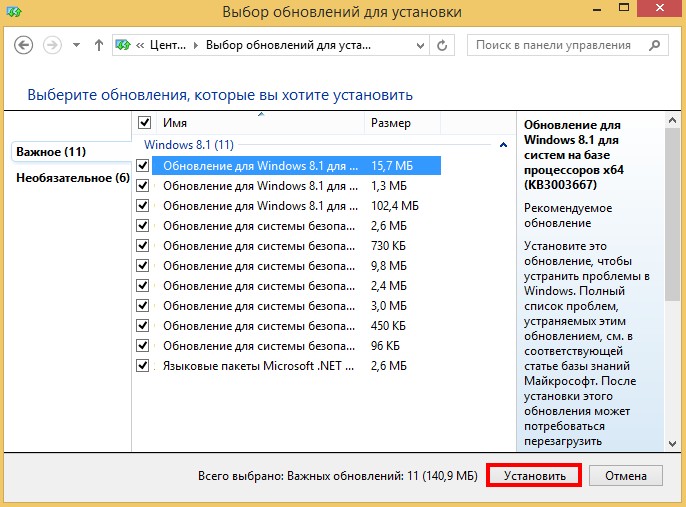
На следующем шаге активируем профиль администратора и удаляем пользовательский профиль командой:
net user Администратор /active:yes
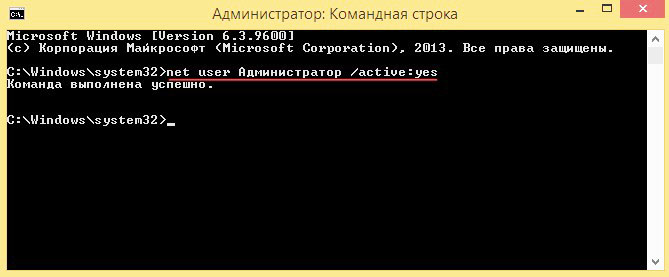
Щёлкаем правой кнопкой мыши в левом углу рабочего стола и выбираем «Завершение работы или выход из системы»-->
«Выход»
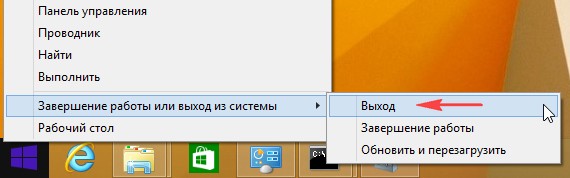
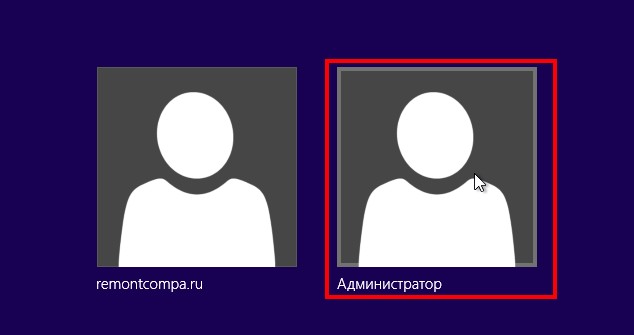
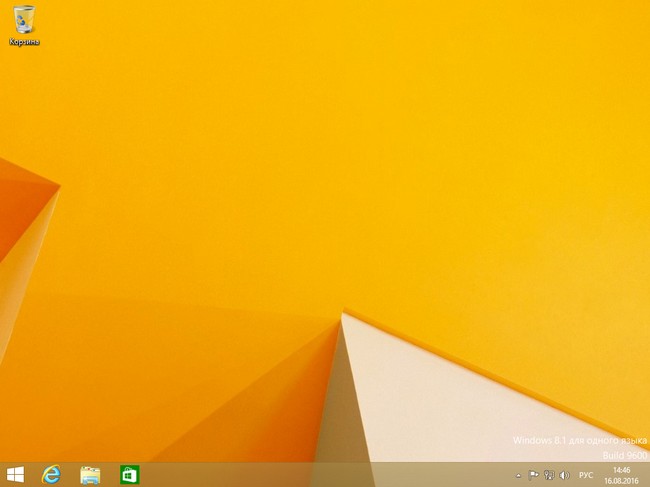
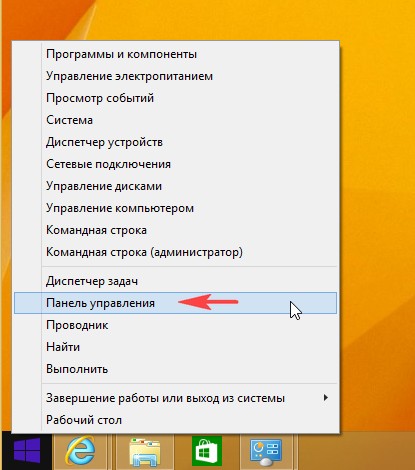
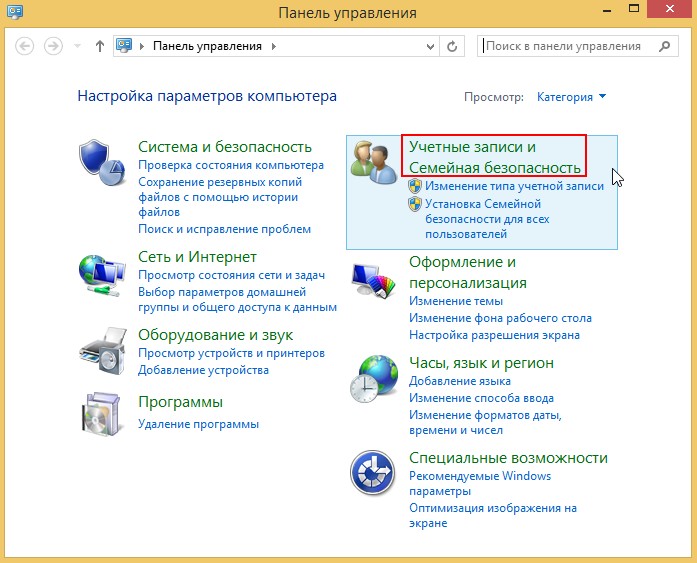
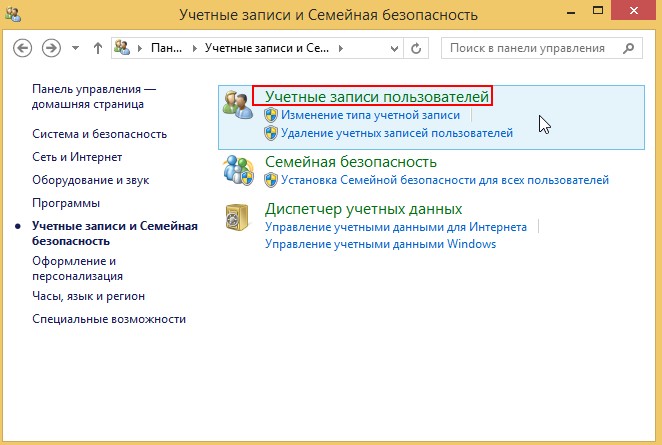
«Управление другой учётной записью»
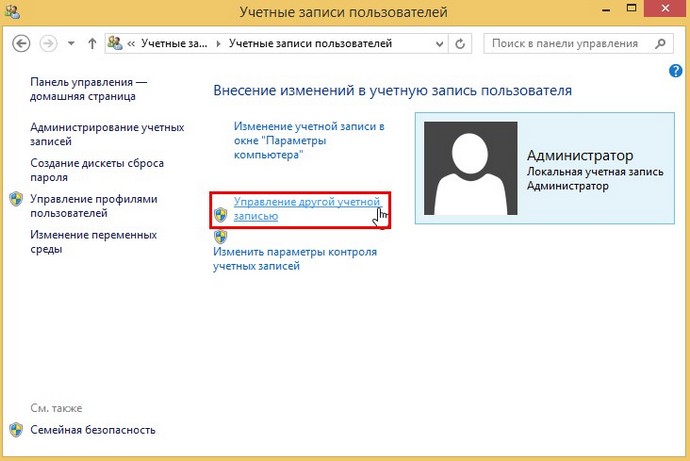
Выделяем левой мышью свою локальную учётную запись
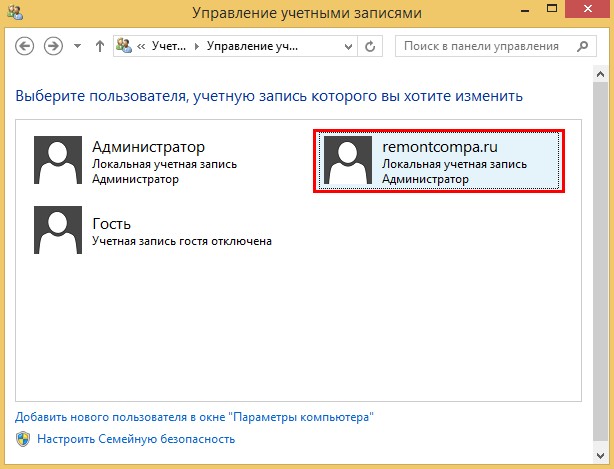
и выбираем «Удаление учётной записи»
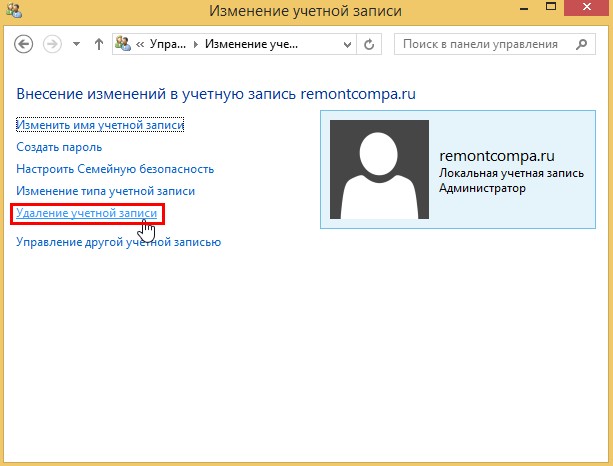
«Удалить файлы»
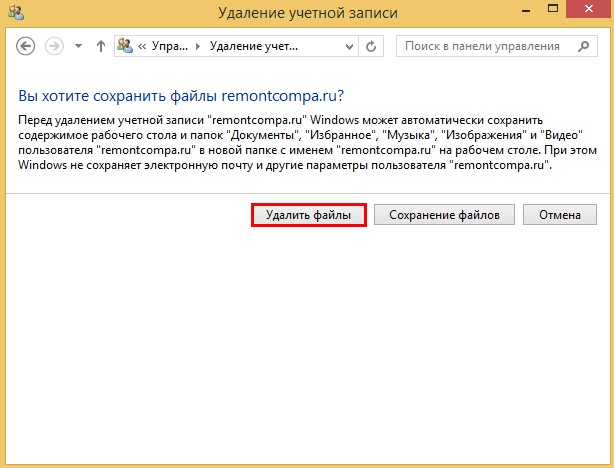
«Удаление учётной записи»
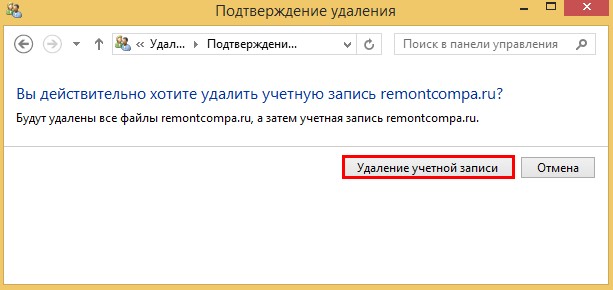
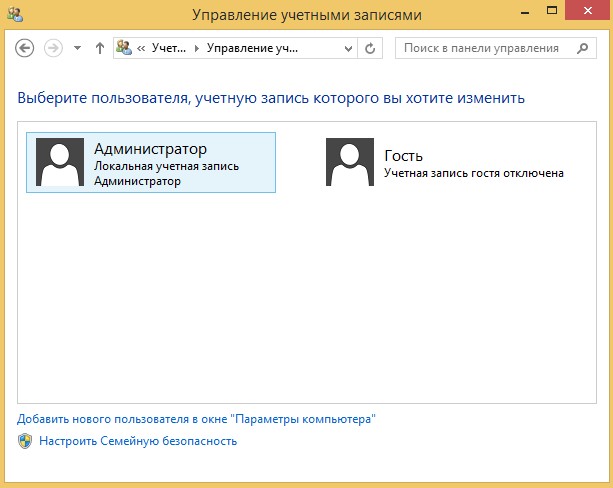
Пользовательский профиль удалился.
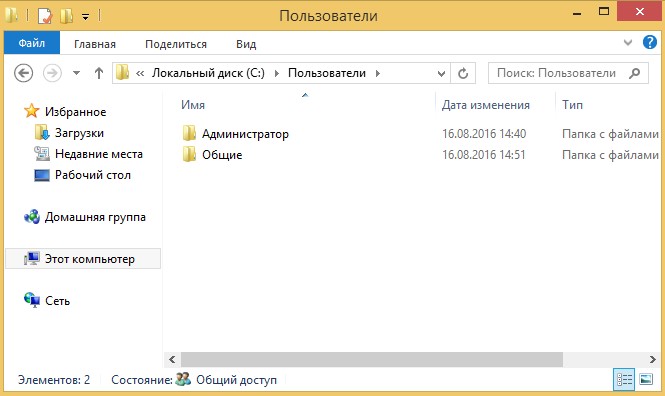
Запускаем утилиту Sysprep (данная утилита произведёт так называемую "отвязку" - уберёт привязку компьютера к оборудованию, сведения об активации и так далее и затем создаст один исходный образ Windows для установки на другие компьютеры.
В командной строке, открытой от имени администратора вводим команды:
cd sysprep
sysprep
Отмечаем пункт «Подготовка к использованию», затем выбираем «Завершение работы» и «ОК»
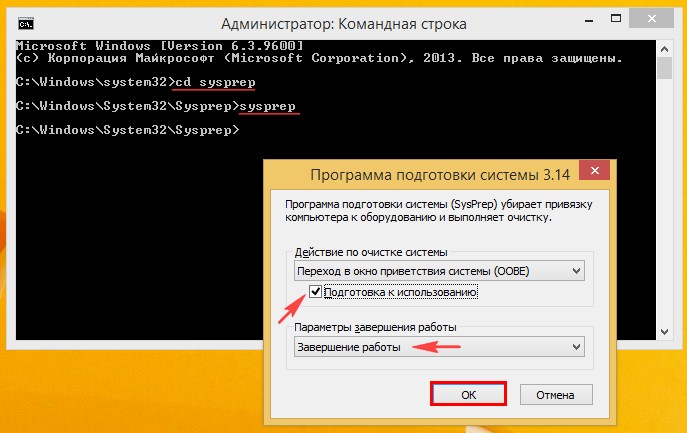

Windows 8.1 завершает свою работу.

Загружаем нашу виртуальную машину с помощью ISO-образа Windows 8.1 Single Language.
В начальном окне установки операционной системы жмём Shift + F10 и открывается командная строка.
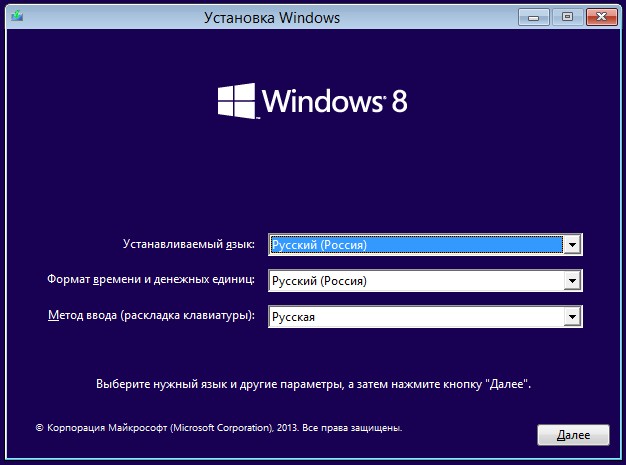
С самого начала определяем букву диска операционной системы, так как в среде предустановки буква диска с файлами операционной системы может быть отличной от (C:). В командной строке вводим команду «notepad» и жмём «Enter». Откроется блокнот. Далее выбираем «Файл» и «Открыть».
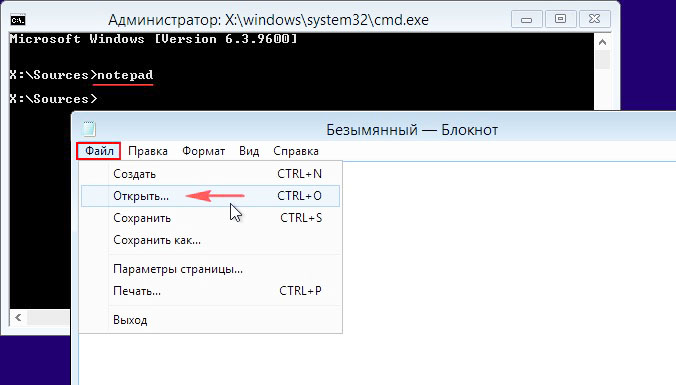
В данном окне нажимаем кнопку «Компьютер» и видим, что буква диска (C:) принадлежит служебному разделу.
Входим на диск (D:) и там видим файлы операционной системы
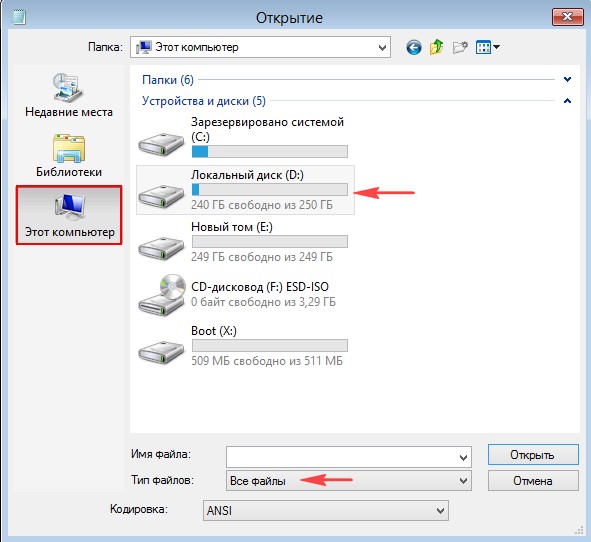
Зайдём в папку «Пользователи» и проверим, удалена ли у нас папка с пользовательским профилем.
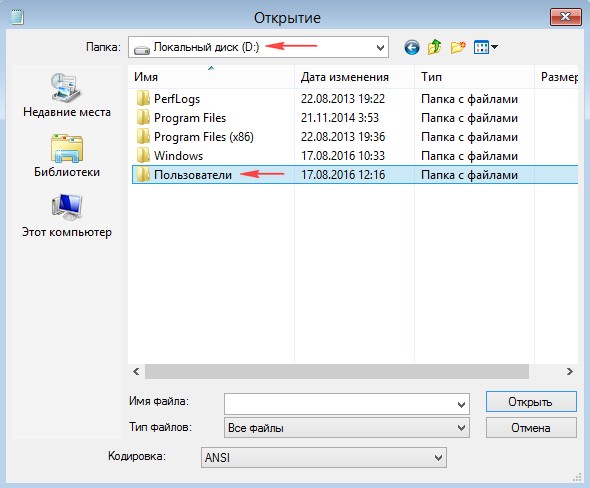
Да, удалена.
Профиль администратора также удалён. Папка «Администратор» пустая и она удалится при следующей инсталляции системы.
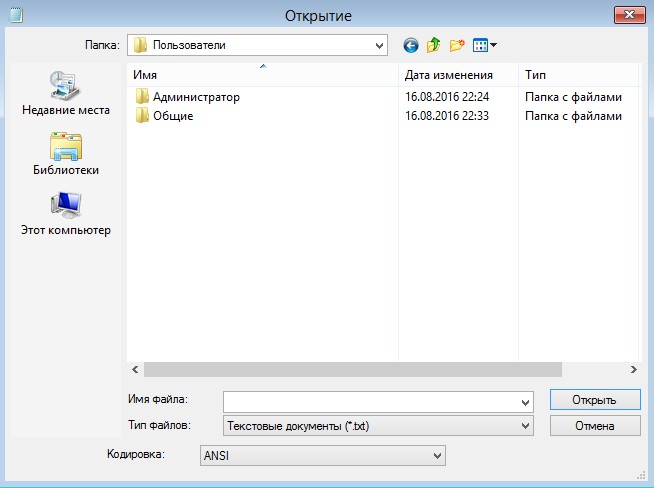
В командной строке вводим команду:
Dism /Capture-Image /ImageFile:E:\install.wim /Capturedir:D: /name:8update (данная команда заархивирует Windows 8.1 на диске (D:) в файл-образ WIM и расположит его в корне диска (E:)).
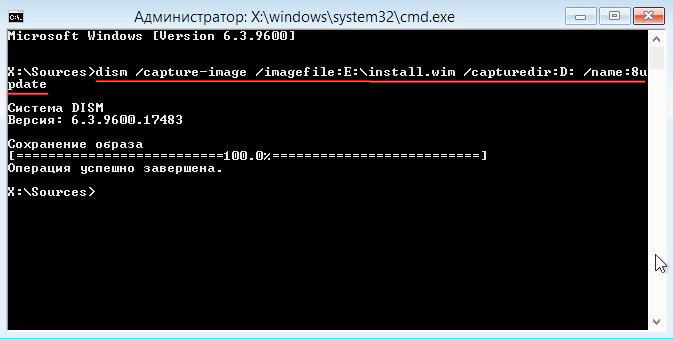
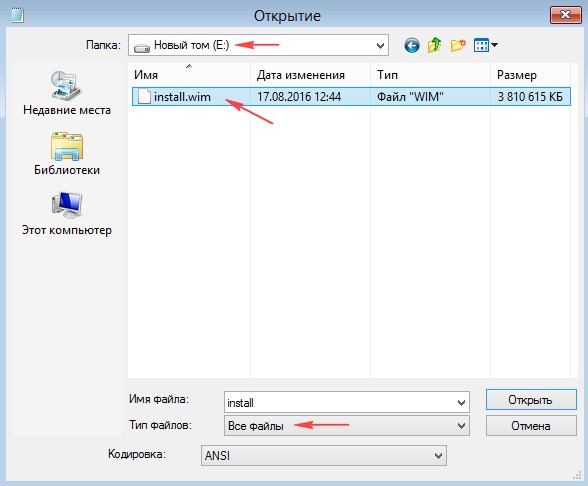
Выключаем виртуальную машину.
Друзья, так как для работы мы с вами использовали виртуальную машину и виртуальный диск VHD, то на данном этапе нам нужно смонтировать этот виртуальный диск в «Управлении дисками» основной операционной системы, установленной на нашем компьютере.
«Действие»--> «Присоединить виртуальный жёсткий диск»
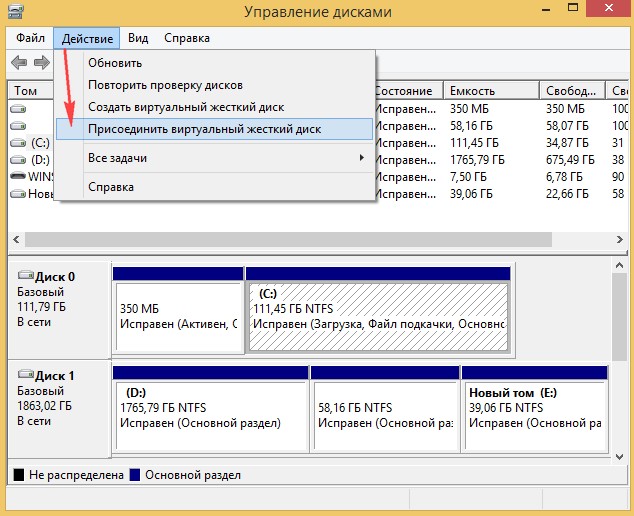
«Обзор»
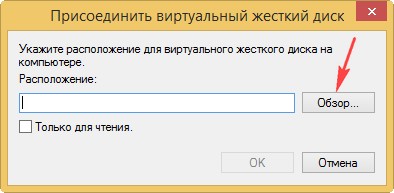
Находим в проводнике виртуальный жёсткий диск VHD, выделяем его левой мышью и жмём «Открыть»
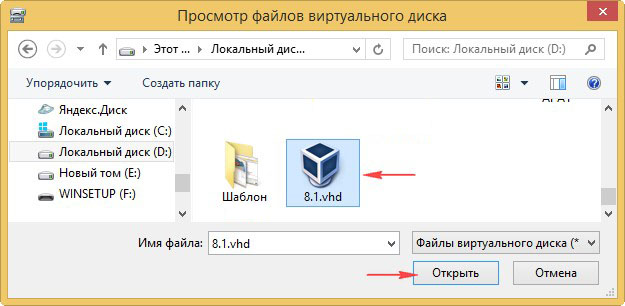
«ОК»
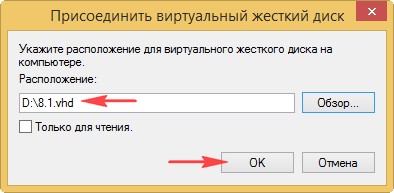
Виртуальный жёсткий диск VHD присоединяется в Управлении дисками.
Присваиваем букву диска разделу, где мы сохранили файл install.wim.
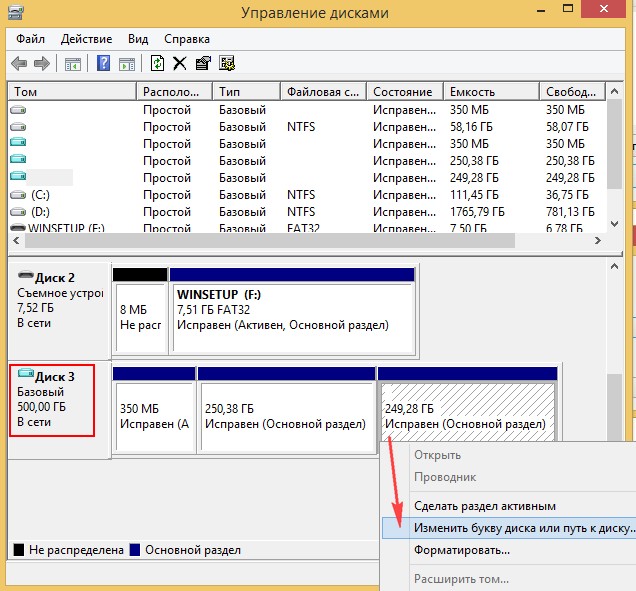
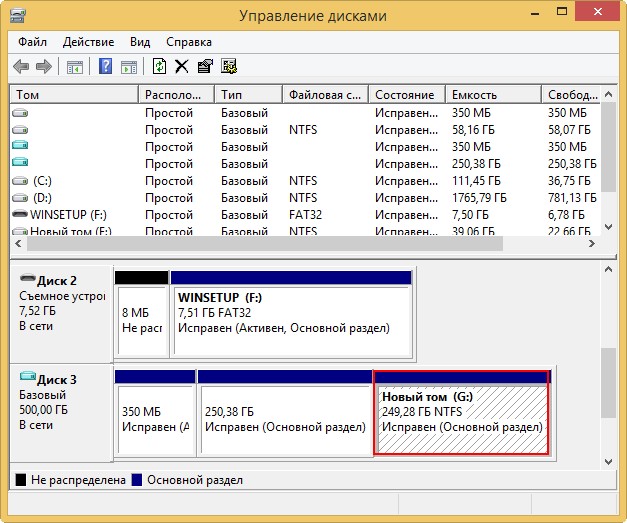
Заходим на раздел (G:) и видим созданный нами файл-образ install.wim (размер 3,63 Гб), с файлами операционной системы Windows 8.1 и интегрированными обновлениями.
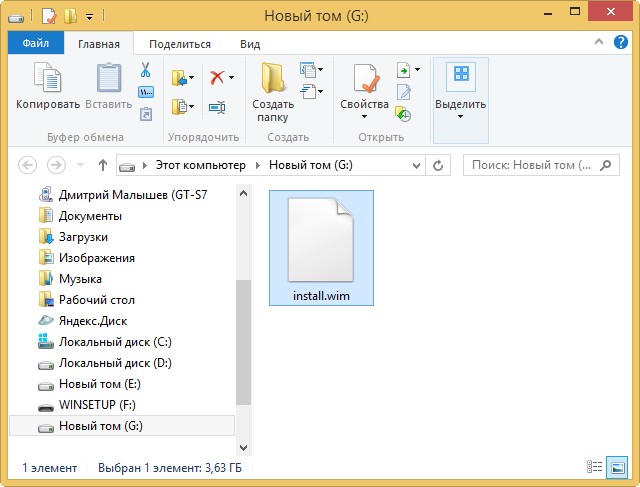
Применим к файлу install.wim сжатие (compress) recovery (конвертируем в install.esd), после сжатия файл-образ Windows 8.1 будет весить ещё меньше. Вводим в командной строке, запущенной от администратора команду:
Dism /Export-Image /SourceImageFile:G:\install.wim /SourceIndex:1 /DestinationImageFile:G:\install.esd /Compress:recovery
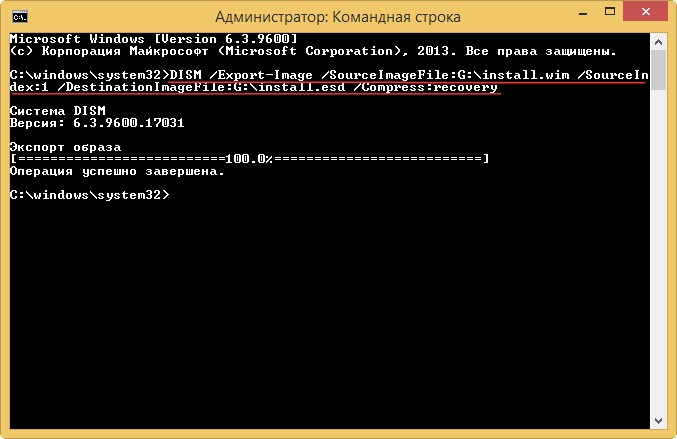
Вот и всё, файл install.wim конвертирован в install.esd и находится на диске (G:) и имеет размер 2,53 Гб.
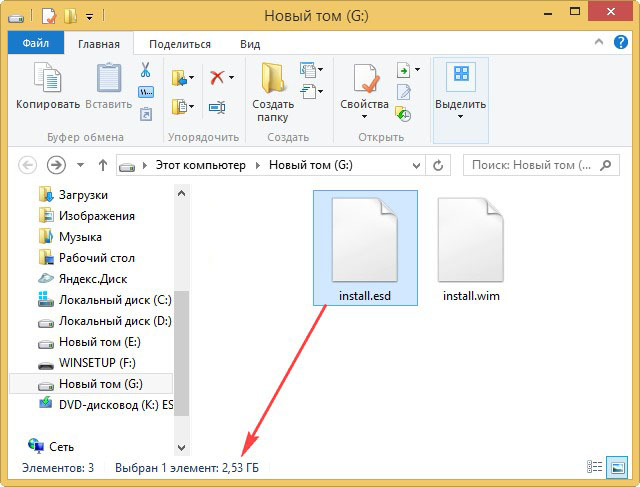
Создаём на основе файла install.esd ISO-образ Windows 8.1 с интегрированными обновлениями
Если вы работаете в Windows 8.1, то установите комплект средств для развертывания и оценки Windows (Windows ADK) для обновления до Windows 8.1
https://www.microsoft.com/ru-ru/download/details.aspx?id=39982
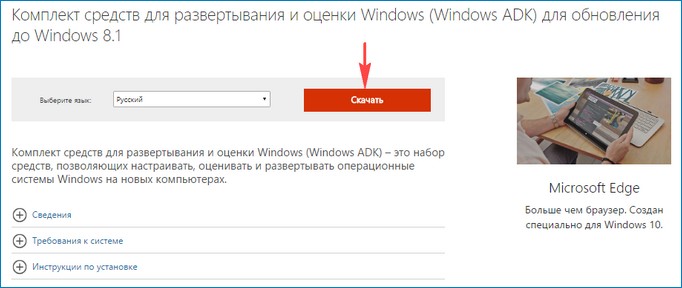
Создаём в корне диска (G:) папку и называем её 1.
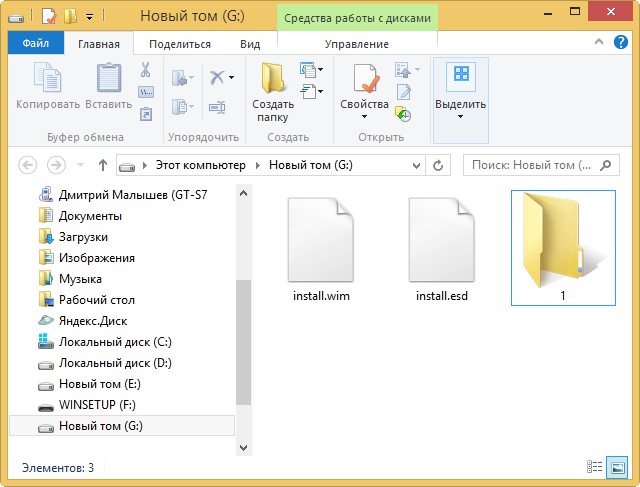
Копируем в неё установочные файлы Windows 8.1,
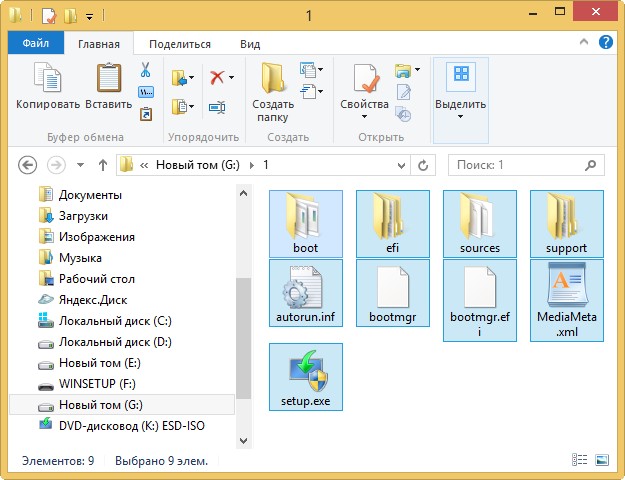
затем заходим в папку sources и удаляем из неё файл install.esd, вместо него копируем созданный нами файл install.esd, содержащий Windows 8.1 с интегрированными обновлениями.
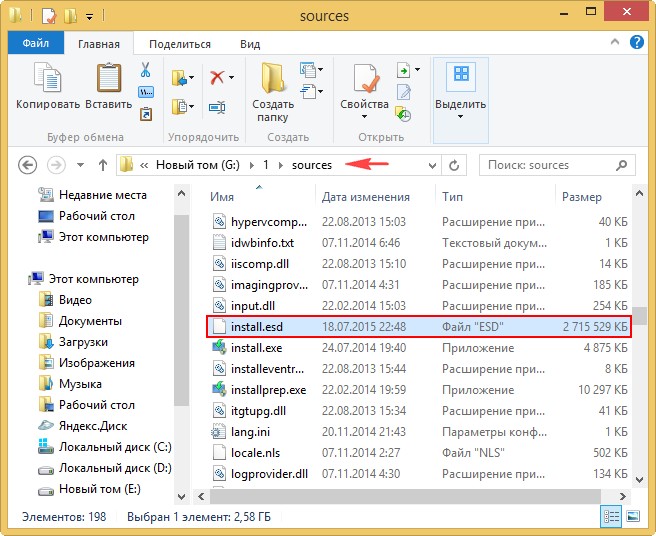
После этого открываем среду средств развёртывания и работы с образами,
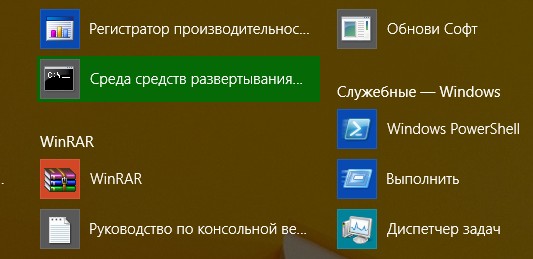
Oscdimg /u2 /m /bootdata:2#p0,e,bG:\1\boot\Etfsboot.com#pef,e,bG:\1\efi\microsoft\boot\Efisys.bin G:\1 G:\Windows.iso
где:
u2, это файловая система UDF, а m - размер образа без ограничений.
b - загрузочный сектор записать etfsboot.com, путь к файлу etfsboot.com при указании b(boot) пишется без пробела bG:\1\boot\etfsboot.com
bG: - где G: - буква диска.
G:\1 - создать ISO-образ из файлов и папок, находящихся на разделе G: в папке 1
G:\Windows.iso - созданный образ разместить на разделе G:
присвоить имя образу - Windows.
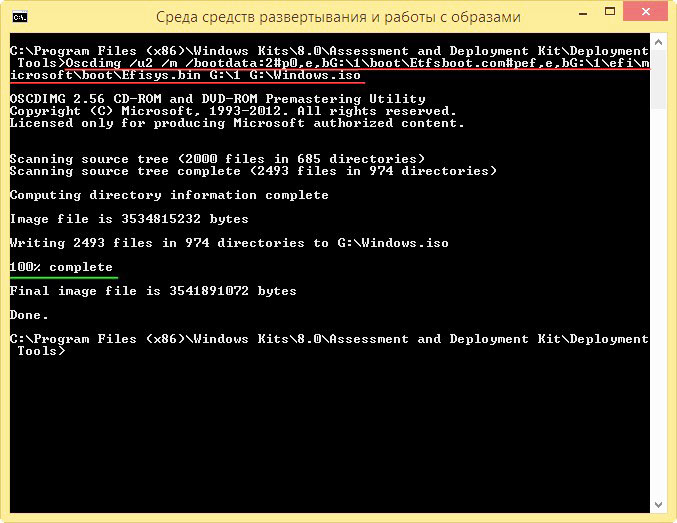
Дистрибутив Windows 8.1 с интегрированными обновлениями готов и весит 3,29 ГБ.
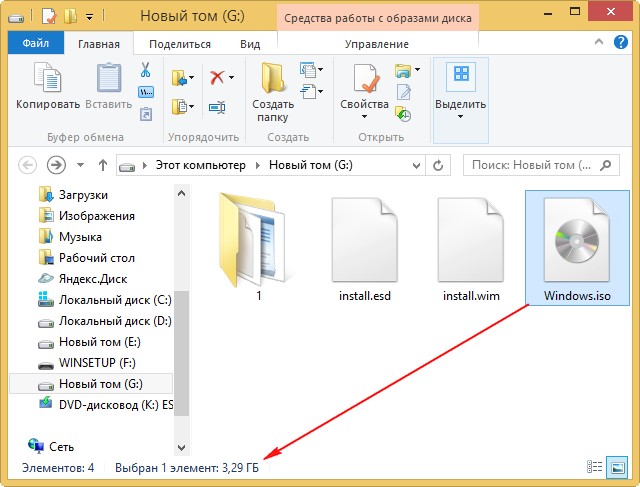
Статьи по этой теме:
1. Как создать дистрибутив Windows 7 с интегрированными обновлениями операционной системы
2. Как создать дистрибутив Windows 10 с интегрированными обновлениями операционной системы